您不必等到秋天,也不必冒险安装macOS Monterey的 Beta 版来尝试即将到来的 Safari 标签版。只要您拥有macOS Big Sur 11.3 或更高版本,就可以在 Big Sur 上查看和使用,而且不用担心覆盖旧应用程序。
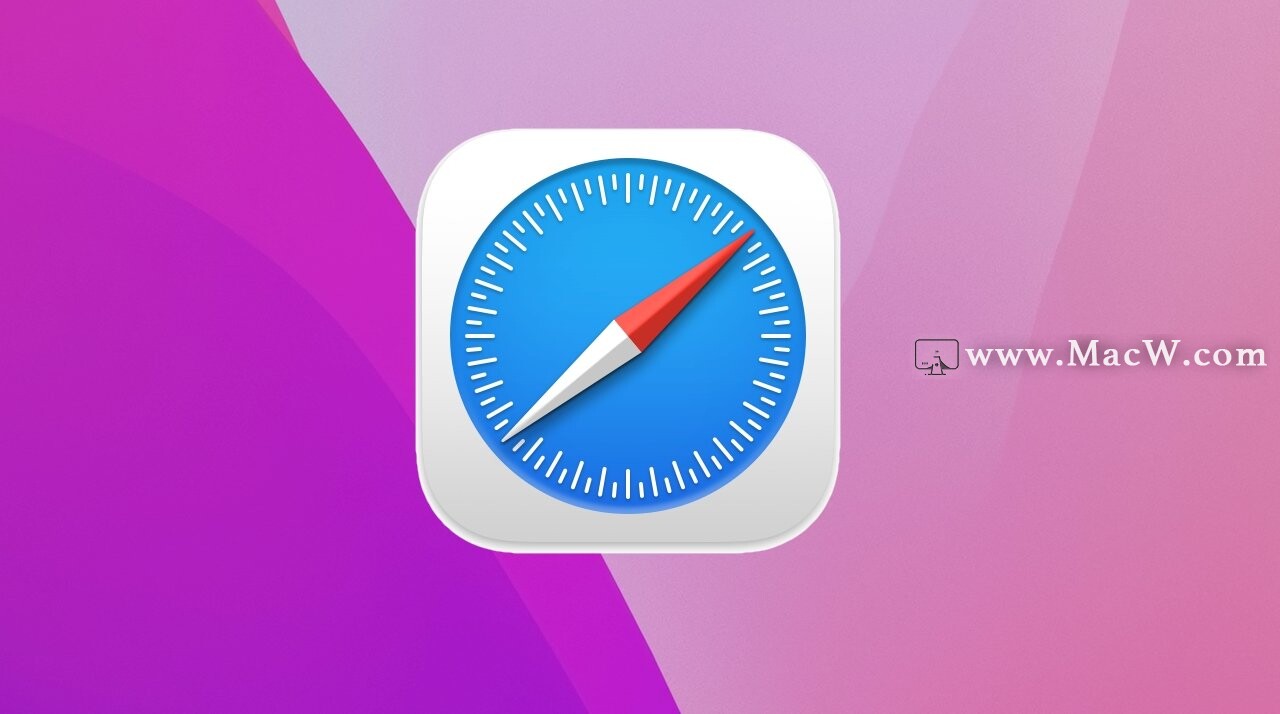
没错,您要做的就是安装 Safari Technology Preview。
如何安装 Safari Technology Preview
- 确保您的 macOS Big Sur 已更新至 11.3 或更高版本
- 在 Mac 上,前往 Safari开发者下载页面
- 选择 Big Sur 版本
- 将应用程序拖到您的应用程序文件夹
- 右击选择打开即可
您无需成为开发人员即可下载此应用程序。即使您运行的是比 Big Sur 11.3 更旧的 macOS,您也可以下载它,但您无法运行它。
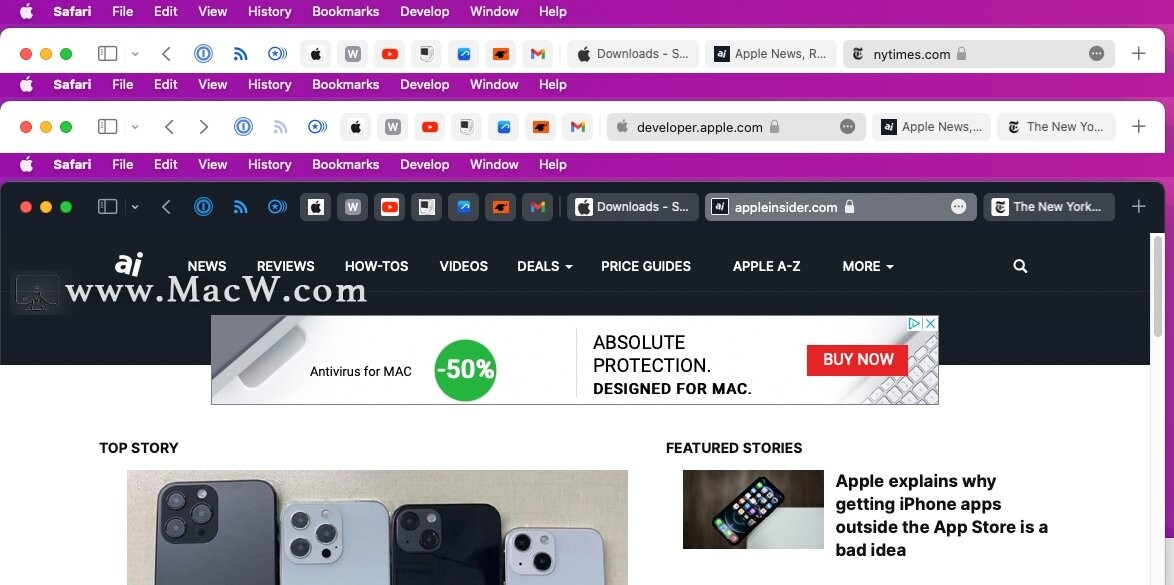
如何在 Safari 中试用新标签
这是您最感兴趣的标签栏,它发生了巨大的变化。打开许多不同的选项卡,您将看到最显着的差异。
以前地址和搜索栏总是位于屏幕顶部的中心,现在这就是选项卡所在的位置。在一个选项卡中,有地址/搜索功能。
它在哪个标签中取决于您,因为这取决于您当前正在阅读的标签。单击不同的选项卡,您将看到其宽度扩大,并且其标题将替换为该选项卡中站点的 URL。
目的是让标签从您的注意力中消失,直到您想要它们为止,其中一部分涉及更改 Safari 控件的颜色。例如,单击带有主要为红色的网站的选项卡,Safari 的所有内容都会变为红色。
或者它可能会。随着 macOS Monterey 和此版本 Safari 的公开发布临近,更多网站将指定他们想要的颜色——Apple 可能会也可能不会忽略它们。例如,对于红色网站,如果红色恰好与 Safari 红绿灯图标中的红色按钮完全匹配,Apple 将自动选择不同的颜色。
目前,令人惊讶的是有多少网站主要是白色的,因此您很少会看到这种 Safari 行为。尽管如此,当它工作时,Apple 是正确的,它确实改变了浏览器的整体外观和感觉,从你的注意力中移除了控件。
习惯新标签
Safari 中新标签的外观是一回事,它们的使用是另一回事。例如,您曾经在地址栏中的 URL 右侧有一个重新加载图标,现在您没有。
相反,您会得到一个省略号图标,单击该图标后,您可以选择共享页面等选项。不过,第一个选项是重新加载。
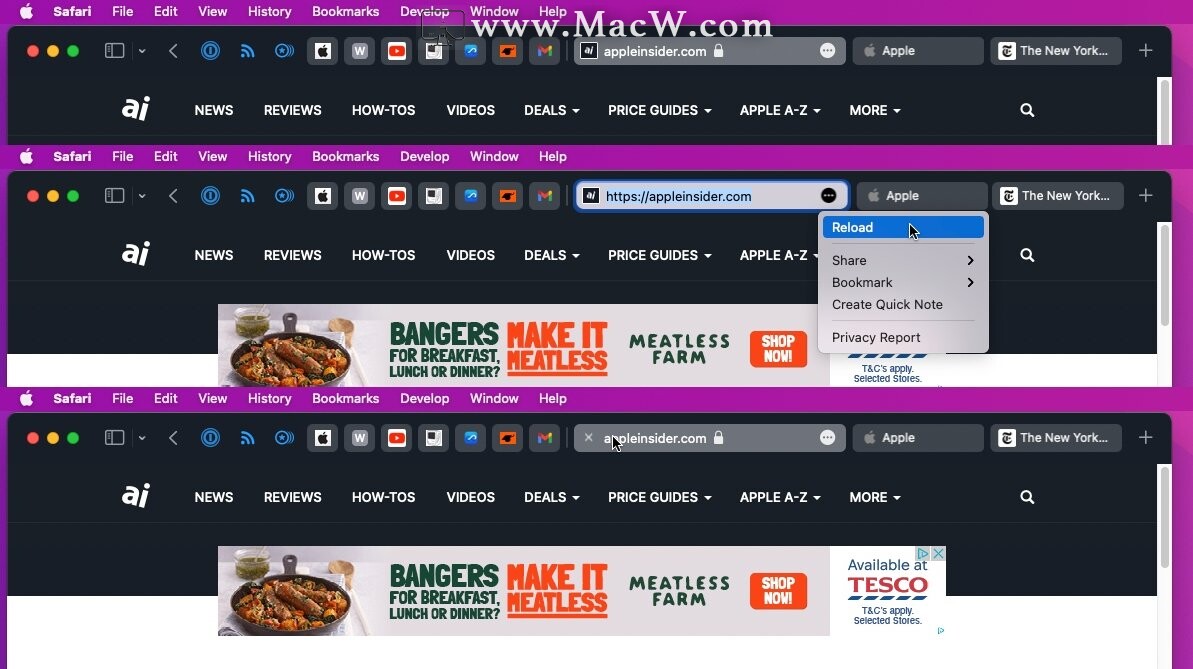
然后也没有关闭框,至少一开始没有。现在,当您将鼠标悬停在站点附近时,该站点的图标将替换为关闭图标,而不是选项卡中的单独 X。
习惯将选项卡从一个 Safari 窗口拖到另一个窗口中的方式也可能需要一些时间。这是相同的过程,但是当您现在拖动地址/搜索栏而不是类似文件夹的选项卡标题时,感觉不太清楚。
如何返回到以前版本的 Safari
Safari 技术预览版可能会给您或某些网站带来奇怪的问题。但是,您更有可能仅仅因为不喜欢新标签而切换回来。
在这种情况下,您要做的就是退出 Safari 技术预览——并打开常规 Safari。
以上就是MacW小编为大家带来的“如何在 Big Sur 中获取 macOS Monterey Safari 新标签版”,本文关键词:“macOS Monterey Safari,Safari新版本,12系统Safari”,链接:“https://www.macw.com/news/1689.html”,转载请保留。
相关文章
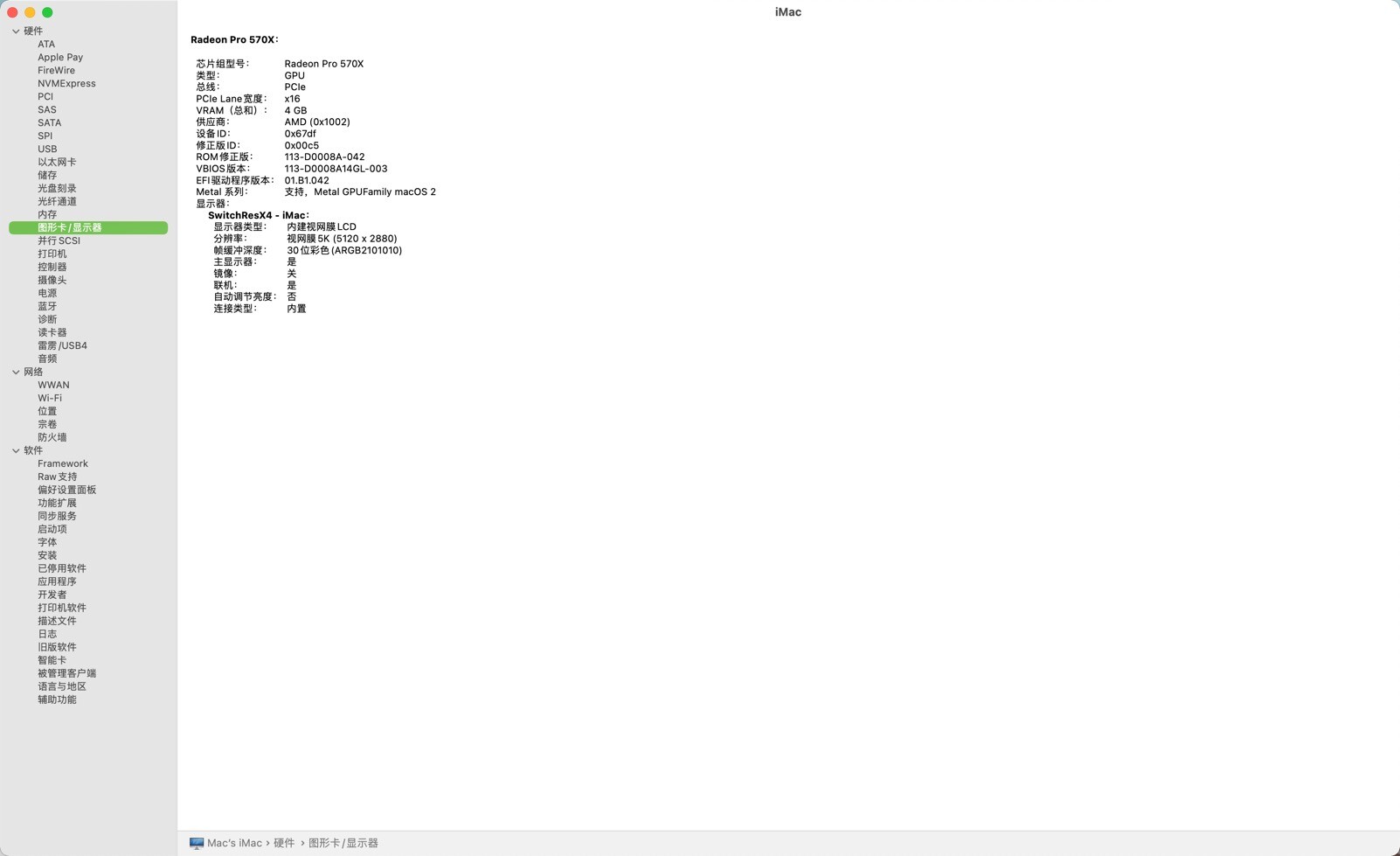
Mac常见问题如何在 Mac 上查看显示刷新率?
如何看 Mac 上的显示刷新率?您可以通过系统信息应用程序轻松检查连接到 Mac 的显示器的刷新率。 具体教程如下:
2202021-06-24

Mac资讯超好用的macOS Monterey 隐藏功能,这些你都知道吗(二)
macOS Monterey带来了很多全新的功能,支持通用控制、快捷指令、同播共享等功能,对Safari浏览器进行更新,并且与iOS系统有更多的互操作性。上篇文章为大家介绍了一些好用的隐藏功能,今天我们继续学习一下,还有哪些隐藏功能。
342021-07-31

Mac技巧教你如何高效使用Mac标签功能 !
你知道如何使用mac标签功能吗?刚开始使用 Mac时,你是不是一脸懵逼,打开【访达】、没有分区、没有像 Windows 一样的文件路径,虽然可以在访达窗口的侧边栏,看到 Mac 默认的系统文件夹,文稿、影片、音乐、图片、下载……但如果工作学习资料同时加杂了文档、视频、图片,这样的分类方式好像就有些过于杂乱了。
722021-08-02
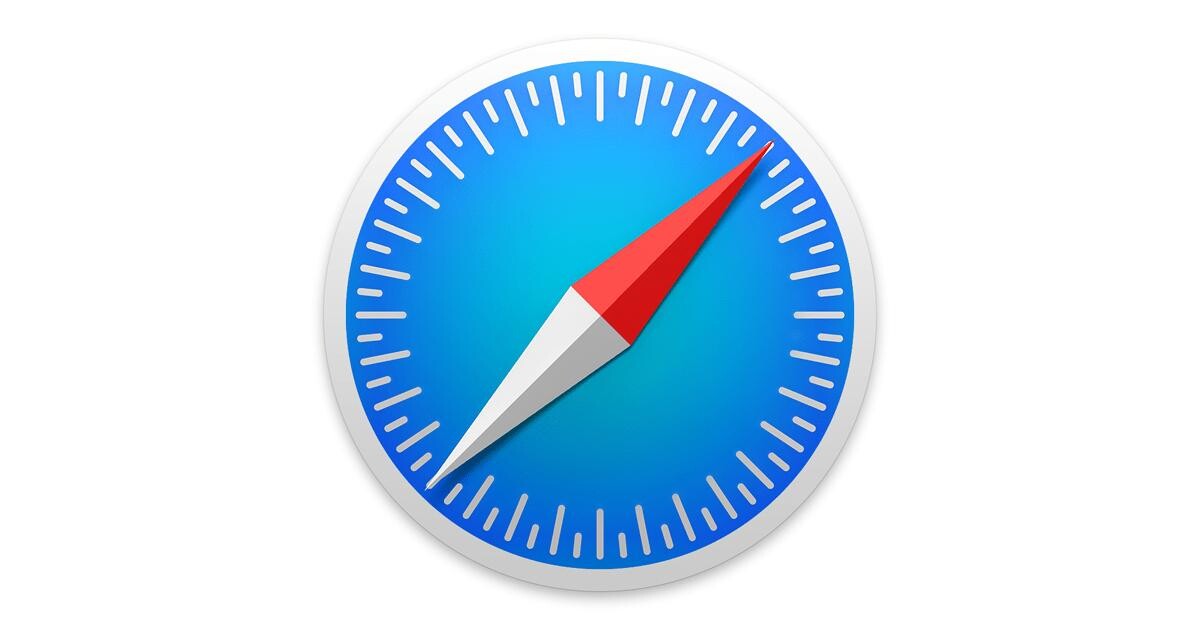
Mac教程Safari 播放烦人的广告声音?如何查找和关闭Safari的音频声音
有什么比隐藏在一个Safari标签中嘈杂广告更烦人的吗?不过现在我们在Safari 中可以轻松追踪和静音烦人的声音。
662021-10-08
